Come masterizzare un'immagine UNIX di un sistema simile (Linux, FreeBSD)
in formato img gz su un disco FLASH sotto Windows.
Usando l'esempio della distribuzione Zeroshell .
Attualmente, le distribuzioni Unix, simili ai sistemi Linux e FreeBSD progettati per dispositivi embedded, sono diventate piuttosto popolari.
A differenza dei comuni router di livello SOHO con sistema preinstallato dal produttore, quando costruisce la propria rete su una piattaforma embedded, l'utente ha la possibilità di ottenere un sistema ad alte prestazioni, flessibile nella configurazione e trasparente. Inoltre, il sistema operativo per i sistemi embedded di solito ha un open fonte, che offre elevata sicurezza e affidabilità, nonché espandibilità praticamente illimitata e supporto tecnico in qualsiasi lingua.
In questo articolo ci concentreremo sul metodo di distribuzione di questo tipo di kit di distribuzione, a condizione che l'utente disponga solo di computer con sistemi Windows. Vale la pena notare che non è sufficiente copiare semplicemente un'immagine img sul disco. Questo è un file binario che contiene un'immagine settore per settore del futuro sistema, insieme a una tabella delle partizioni, file system e così via. A questo proposito, è molto simile a immagini iso I CD, che in un unico file, come in un contenitore, contengono l'intero contenuto del disco. Per registrare tali contenitori in formato img, è necessario programmi speciali. Per gli utenti UNIX esiste un comando (definizione del set di dati) che consente di "distribuire" l'immagine richiesta su un disco flash. Ma sotto Windows non esiste un'implementazione integrata di questo comando.
Diamo un'occhiata a un esempio di installazione del popolare sistema Zeroshell su un'unità. Le distribuzioni del sistema possono essere trovate su:http://zeroshell.net/eng/download/ . Come con la maggior parte delle distribuzioni per dispositivi embedded, Zeroshell offre per il download un'immagine ISO per eseguire il sistema da CD, un'immagine su cui eseguire macchina virtuale VMWare, così come img - immagini per "spiegare" il sistema su disco. Dovremo scaricare l'immagine img e, per installarla sulla piattaforma ALIX, dovremo selezionare il collegamento di download appropriato:
come scrivere img
Quindi, come registrare un'immagine img? Esistono molti programmi, ma utilizzeremo quello più semplice Utilità Win32DiskImager . Per eseguirlo, il sistema deve avere.NET Framework 3.5.
L'immagine Zeroshell scaricata dovrebbe essere decompressa, ad esempio, utilizzando WinRAR, prima di caricarla su disco. Va notato che l'immagine decompressa occupa l'intero volume dell'unità flash su cui dovrebbe essere installata (nel nostro caso è 1 Gb, ma alcune distribuzioni hanno immagini per unità flash più grandi, ad esempio - pfSensepfSense-1.2.3-RELEASE-4g-nanobsd.img.gz ha un volume spacchettato di 4Gb). Pertanto, se non c'è abbastanza spazio su disco, è consigliabile decomprimere l'immagine in una cartella NTFS compressa, quindi occuperà circa la stessa quantità dello stato compresso.
Dopo il disimballaggio, è necessario collegare un'unità flash USB al computer o HDD per registrare ed eseguire Win32DiskImager.exe. Al momento dell'inizializzazione, l'utilità eseguirà la scansione delle unità di archiviazione collegate al sistema. Nel sottomenu Dispositivo, selezionare il dispositivo per registrare l'immagine:

Dopo di che è necessario selezionare la nostra immagine decompressa nel sottomenu File immagine:
Immagine dell'unità flash o come creare un'immagine dell'unità flash: una guida passo passo per creare un'immagine dell'unità flash (una copia di backup sotto forma di un singolo file) per un ulteriore ripristino dei dati.
Diciamo che devi creare un'immagine di un'unità flash. Per quali scopi esatti non è così importante. Ad esempio, avevo bisogno di un'immagine di un'unità flash per archiviarla backup i dati di cui ho bisogno sotto forma di un file. L'immagine può essere utile anche per spostare il contenuto da una unità flash all'altra senza alcuna modifica, ovvero uno a uno.
Quindi, iniziamo a creare un'immagine dell'unità flash. Per questo abbiamo bisogno programma gratuito Strumento immagine USB.
Inserisci l'unità flash nel connettore USB e avvia USB Image Tool. Nella finestra che si apre, seleziona la nostra unità flash nella colonna di sinistra e clicca sul pulsante Backup.
Nella finestra successiva è necessario specificare la posizione in cui verrà salvata l'immagine e dare un nome all'immagine dell'unità flash. Nel nostro caso, questa è la cartella "Documenti", il nome dell'immagine Flash. Successivamente, fai clic su "Salva".

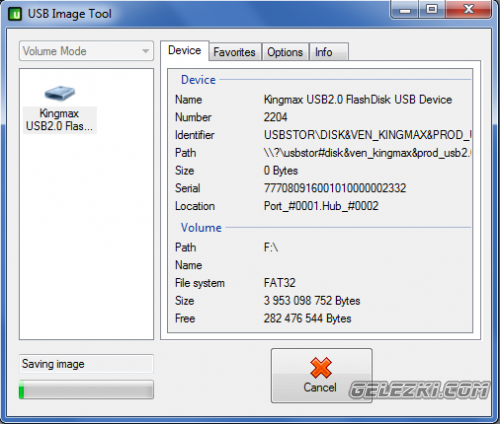
Una volta completato il processo di creazione, un'immagine della tua unità flash apparirà nella cartella specificata. Questa immagine è un singolo file.
Se è necessario ripristinare il contenuto di un'unità flash da un'immagine, eseguiamo quasi la stessa procedura:
Avvia lo strumento immagine USB.
Nella finestra familiare, fai clic sul pulsante Ripristina.
L'altro giorno ho deciso di creare un'immagine delle mie unità flash funzionanti e avviabili con diversi sistemi operativi. Come creare questi multi- unità flash avviabili, Ho già in uno dei suoi articoli. Un programma vecchio e collaudato ci aiuterà nella creazione di immagini. gg. Per quanto ne so, l'utilità dd dovrebbe essere installata sul sistema per impostazione predefinita. Per creare un'immagine della tua unità flash, esegui il seguente comando nel Terminale:
sudo dd if=/dev/sdc of=image.iso
/dev/sdc- questa è la tua chiavetta USB,
immagine.isoè un'immagine con un nome Immagine ed espansione .iso, che apparirà nella tua cartella home.
Per scoprire come è designata la tua unità flash nel sistema, puoi, ad esempio, eseguire l'utilità Dischi o il programma GParted e cercarli, oppure, se tramite Terminale, il comando aiuterà:
sudo fdisk -l

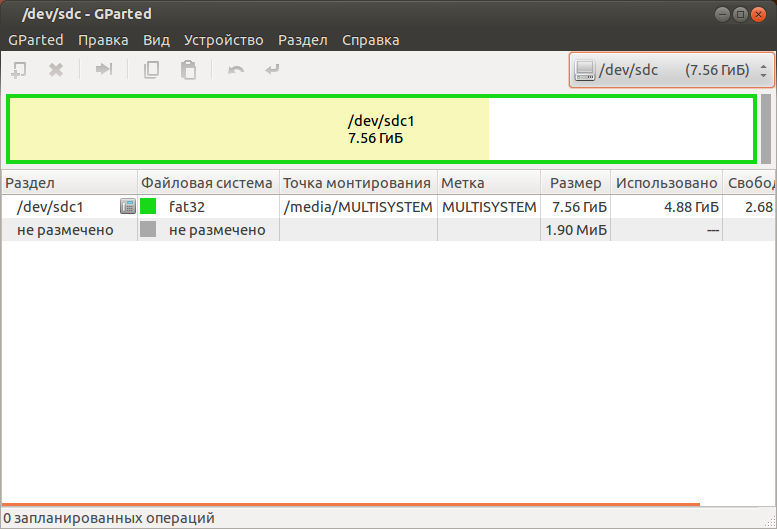

Se vuoi vedere il processo di creazione di un'unità flash, esistono diversi modi. Non ti dirò il primo modo, perché non mi è piaciuto, ma la soluzione alternativa a questo problema sembra molto migliore. Per fare ciò, dovrai installare una versione migliorata di dd, chiamata dcfldd.
sudo apt-get install dcfldd
Lo staff del DoD Computer Forensics Laboratory (DCFL) ha apportato alcune modifiche al comando dd, migliorandolo e utilizzandolo nel proprio lavoro di ricerca. Di conseguenza, è nato il comando dcfldd, che garantisce che i dati copiati vengano sottoposti ad hashing a determinati intervalli per autenticarli. Inoltre, dcfldd è molto più veloce di dd. Ora, se vuoi vedere lo stato di avanzamento della copia o della creazione di un'immagine, devi eseguire il comando:
sudo dcfldd if=/dev/sdc of=image.iso
Ora che l'immagine è pronta, puoi creare una nuova unità flash USB avviabile. Inseriamone una nuova vuota invece di un'unità flash con i sistemi. Penso che verrà rilevato dal sistema allo stesso modo del primo - sdc, ma è meglio ricontrollare. Ora il comando sarà così:
sudo dd if=image.iso of=/dev/sdc
Bene, se hai un'unità flash vuota delle stesse dimensioni del supporto con i dati di cui hai bisogno, puoi semplicemente copiare l'intero contenuto della prima unità flash direttamente sulla seconda, evitando la creazione di un'immagine sul disco rigido. guidare. In questo caso il comando sarà il seguente:
sudo dd if=/dev/sdb of=/dev/sdc
Utilizzando questo schema, puoi copiare e creare immagini non solo di unità flash, ma anche dischi fissi interamente, o le loro sezioni, dischi CD/DVD, ecc. Ma ne parleremo più approfonditamente nel prossimo articolo.
La scelta delle unità flash dipende da te. Puoi masterizzare l'immagine di avvio su normali unità flash di marchi noti: Transcend, Kingston, Apacer, Silicon Power e altri produttori, oppure puoi essere un po 'diverso e scegliere unità flash per gioielli con strass, diamanti e altre decorazioni. Anche se questa, ovviamente, sarà la scelta della bella metà dell'umanità. Sebbene l’opera, l’immagine registrata, aspetto Il dispositivo non ha assolutamente alcun effetto.
Non è più un segreto che un'unità flash possa essere utilizzata come un "computer portatile". Oppure utilizza un contenitore USB con diverse distribuzioni Windows. Ma cosa succede se a un certo punto è necessario eliminare tutte le informazioni, scaricare qualcosa di nuovo o utilizzarlo per scopi completamente diversi? È un peccato perdere file preziosi. Inoltre, se segui il secondo collegamento, capirai immediatamente quanto sia difficile padroneggiare il processo di creazione di un'unità flash avviabile con Windows XP/Vista/7/8/8.1, per darle vita e, se costretto, a formattarla , tutto il lavoro sarà vano.
E qui ricordiamo un'utilità completamente unica con la quale puoi sia creare unità flash avviabili sia creare immagini in file img e riscrivere queste immagini su un'unità USB.
Come sarà? Diciamo che hai sistema operativo, avviando da un supporto rimovibile, con cui hai giocherellato tutto il giorno. Hai urgentemente bisogno di utilizzare un'unità flash per altri scopi, ma è un peccato dire addio ai tuoi file. Su un disco locale, crea una cartella, ad esempio "Una copia della USB" (qualsiasi nome, ma senza lettere russe). Attiva Win32 Disk Imager. Fare clic sulla cartella blu e trovare la cartella appena creata in Explorer, nel nostro caso è una copia dell'USB. Senza uscire da Explorer, inserisci il nome del file, ad esempio "unità flash USB" (qualsiasi). Nell'elenco dei dispositivi indichiamo la nostra unità flash. Fare clic sul pulsante "Leggi".
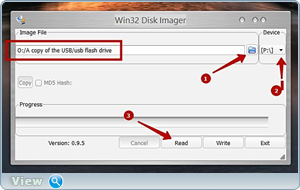
- Il pulsante "Leggi" avvia il salvataggio delle informazioni in un file img.
- Il pulsante "Scrivi", al contrario, scrive le immagini su un'unità flash.
Come puoi vedere, un minimo di pulsanti e l'assenza di impostazioni rendono questa utility accessibile a qualsiasi utente. La cosa più importante qui è ricordare quale pulsante è responsabile del salvataggio delle informazioni: "Leggere" e che tipo di registrazione di queste informazioni sull'unità flash - "Scrivere"
Il salvataggio delle informazioni in un file img mi ha richiesto 15 minuti. Dopodiché ha regalato la chiavetta a un amico dopo averla rimossa. Ha sfruttato il “gran lavoratore” per due giorni e lo ha restituito formattato allo stesso modo. Quindi ho riattivato l'utilità Win32 Disk Imager. Cliccato sulla cartella blu e selezionato il file img (per rendere visibile il file selezionare “tutti i file” come in immagine).
![]()
Specificato il supporto (unità flash) su cui verrà effettuata la registrazione e premuto il pulsante "Scrivi". Il processo di registrazione è durato 4 volte di più, ma alla fine ho di nuovo Windows portatile su un'unità flash con tutte le sue impostazioni.
Esattamente allo stesso modo, utilizzando questa utility è possibile rendere avviabile un'unità flash. Accendi Win32 Disk Imager - fai clic sulla cartella blu - seleziona l'immagine ISO del sistema - seleziona il supporto di registrazione - fai clic sul pulsante "Scrivi" - attendi il completamento del processo - riavvia e installa un nuovo sistema operativo.
L'utilità è utile sotto tutti gli aspetti. Ma ricorda che l'autore dell'articolo non è responsabile dell'uso e possibili problemi con qualsiasi software descritto sul sito. Fai attenzione e non copiare cartelle con nomi russi dall'unità flash. L'utilità si rifiuterà di aiutarti, dicendo che è occupata :)
Aiuta la vittima del cataclisma capitalista. Condividi il post sui social. reti:
Ciao, Capodanno! Ciao, un utente a cui non interessa il computer come giocattolo. Senza conoscenza, un amico di ferro è...
// Nel tre decimo regno, nel tre decimo stato, al quarantesimo livello, viveva Koschey l'Immortale e aveva cento vite e...
